Bybit|クレジットカードでの入金
クレジットカードカードで入金する場合
第三者プロバイダ経由でクレジットカードで仮想通貨の購入、Bybitへ入金できます。
ただし、日本のクレカだとはじかれることが多いので、外部仮想通貨取引所から入金する場合のほうがオススメ。
注:法定通貨入金を直接行うのは、Bybitではなく、このサービスは決済サービスプロバイダーが代行する形です。
ブラウザ版で、Bybitにログインののち、https://bybit.com/buy-crypto/へとびます。

Bybitに入金したい暗号通貨を選択。現在はBTC, ETH, USDTの3種類が購入可能です。

決済に使用する法定通貨を選択。「AUD」の部分を選択すると、ドロップダウンがでてくるので、日本円で購入の場合「JPY」を選択。希望の日本円額を半角で入れて、「今すぐ購入」をクリック。
法定通貨(日本円)単位で購入する以外にも、仮想通貨の金額で購入も可能です。

例えば0.5ビットコインを購入したい場合、BTCを選択ののち、「コイン数を指定して購入」オプションを選択。法定通貨を日本円、「JPY」を選択し、コイン数を半角で入力。すると黄色で見積もりが表示されます。購入する場合は「今すぐ購入」をクリック。
そうすると見積もりがでます。

現在日本円に対応しているプロバイダさんは、「MOONPAY」さんのみ。現時点では、Visa, Master, Maestroと、Apple Payのみ対応しているそうです。今後もほかのプロバイダを増やしていくそうです!

「購入」と押すと、確認事項のポップアップがでます。外部の決済サービス扱いなので、クレカ購入で問題があった場合はMOONPAYさん側へ直接お問い合わせという形になります。問題なければ、同意して「確認」をおします。
「確認」をしたあと、Moonpayのサイトへリダイレクトされます。まずはメールアドレスから。承認コードがメールに送信されるので、入力。


認証されると、本人確認になります。名前(半角ローマ字入力が一番よい)、生年月日を記入。名前はかならずパスポートに記載されている名前と一緒のものを。ニックネームとかだめですよ~。

次は住所を記入します。日本語でもOKです。

次にパスポートをアップロードします。ちゃんと4つ角がみえるパスポート画像をアップロードしましょう。パスポート以外にも在留カードでの本人確認ができます。


そして(恥ずかしい)セルフィのお時間だよっ
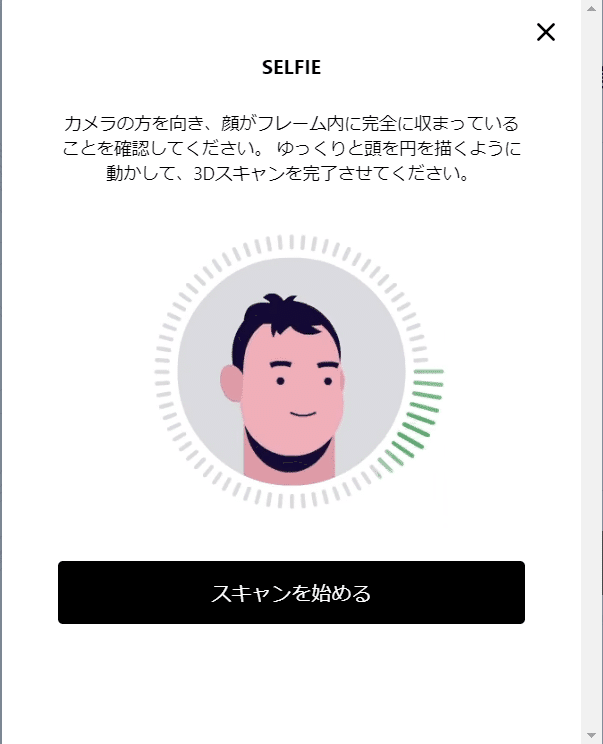
この後、認証がとれたらカード情報などを指示通り入力して完了。はじめはすごーく面倒ですが、国内で口座を持っていない場合、この方法もあります。ただし、日本のカードははじかれやすいので、できれば外部仮想通貨取引所から入金をしたほうがよいでしょう。
紹介は以上です!
なかなかコインが到着しない場合、心配になった場合はいつでもカスタマーサポートのチャット機能で24時間日本語で問い合わせが可能です。黄色のボタンをクリックするだけでチャットを開始できます。

